Lexus CT200h 2014 Navigáció kézikönyv (in Hungarian)
Manufacturer: LEXUS, Model Year: 2014, Model line: CT200h, Model: Lexus CT200h 2014Pages: 410, PDF Size: 26.36 MB
Page 151 of 410
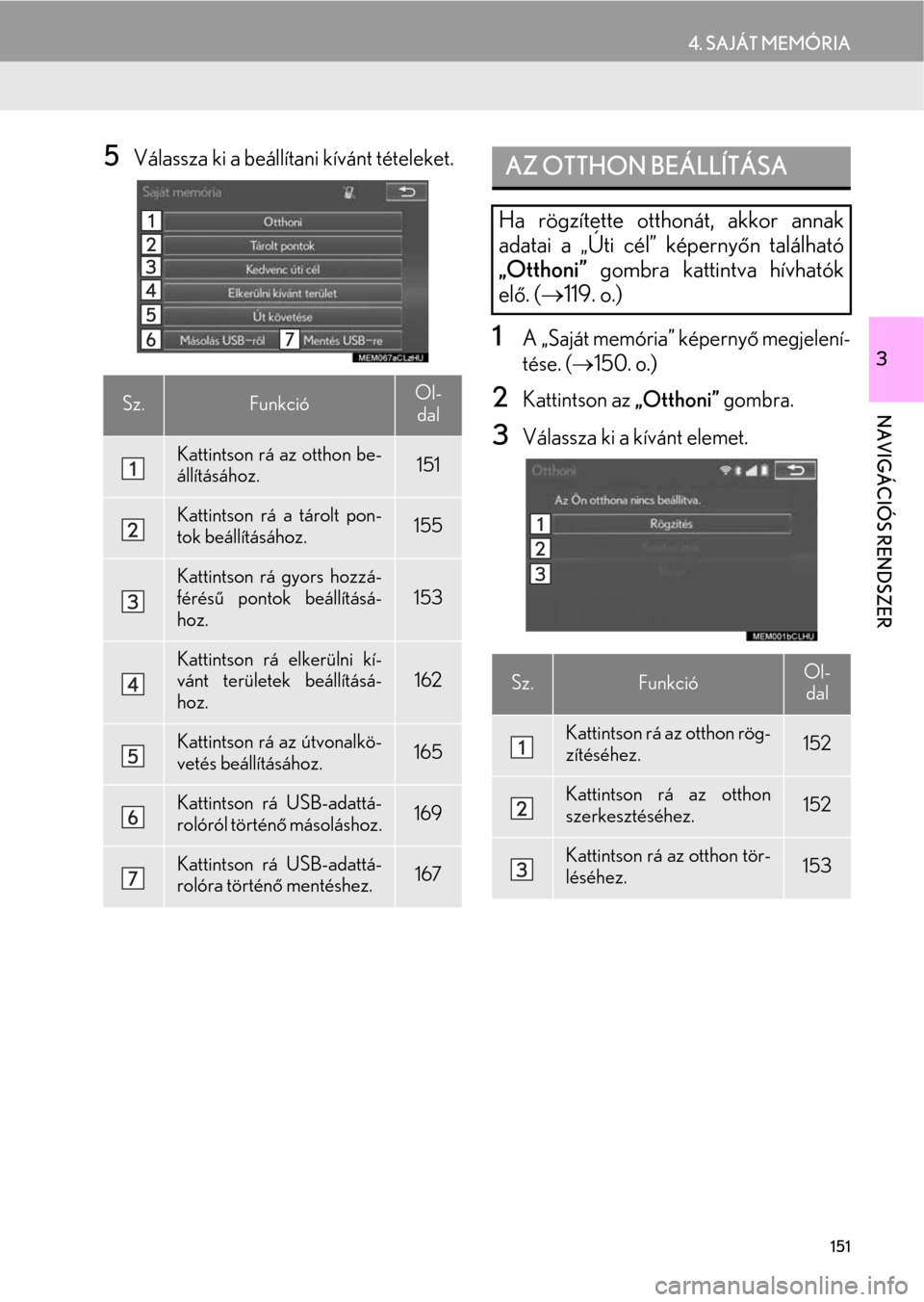
151
4. SAJÁT MEMÓRIA
3
NAVIGÁCIÓS RENDSZER
5Válassza ki a beállítani kívánt tételeket.
1A „Saját memória” képernyő megjelení-
tése. (→150. o.)
2Kattintson az „Otthoni” gombra.
3Válassza ki a kívánt elemet.
Sz.FunkcióOl-
dal
Kattintson rá az otthon be-
állításához.151
Kattintson rá a tárolt pon-
tok beállításához.155
Kattintson rá gyors hozzá-
férésű pontok beállításá-
hoz.153
Kattintson rá elkerülni kí-
vánt területek beállításá-
hoz.162
Kattintson rá az útvonalkö-
vetés beállításához.165
Kattintson rá USB-adattá-
rolóról történő másoláshoz.169
Kattintson rá USB-adattá-
rolóra történő mentéshez.167
AZ OTTHON BEÁLLÍTÁSA
Ha rögzítette otthonát, akkor annak
adatai a „Úti cél” képernyőn található
„Otthoni” gombra kattintva hívhatók
elő. (→119. o.)
Sz.FunkcióOl-
dal
Kattintson rá az otthon rög-
zítéséhez.152
Kattintson rá az otthon
szerkesztéséhez.152
Kattintson rá az otthon tör-
léséhez.153
Page 152 of 410
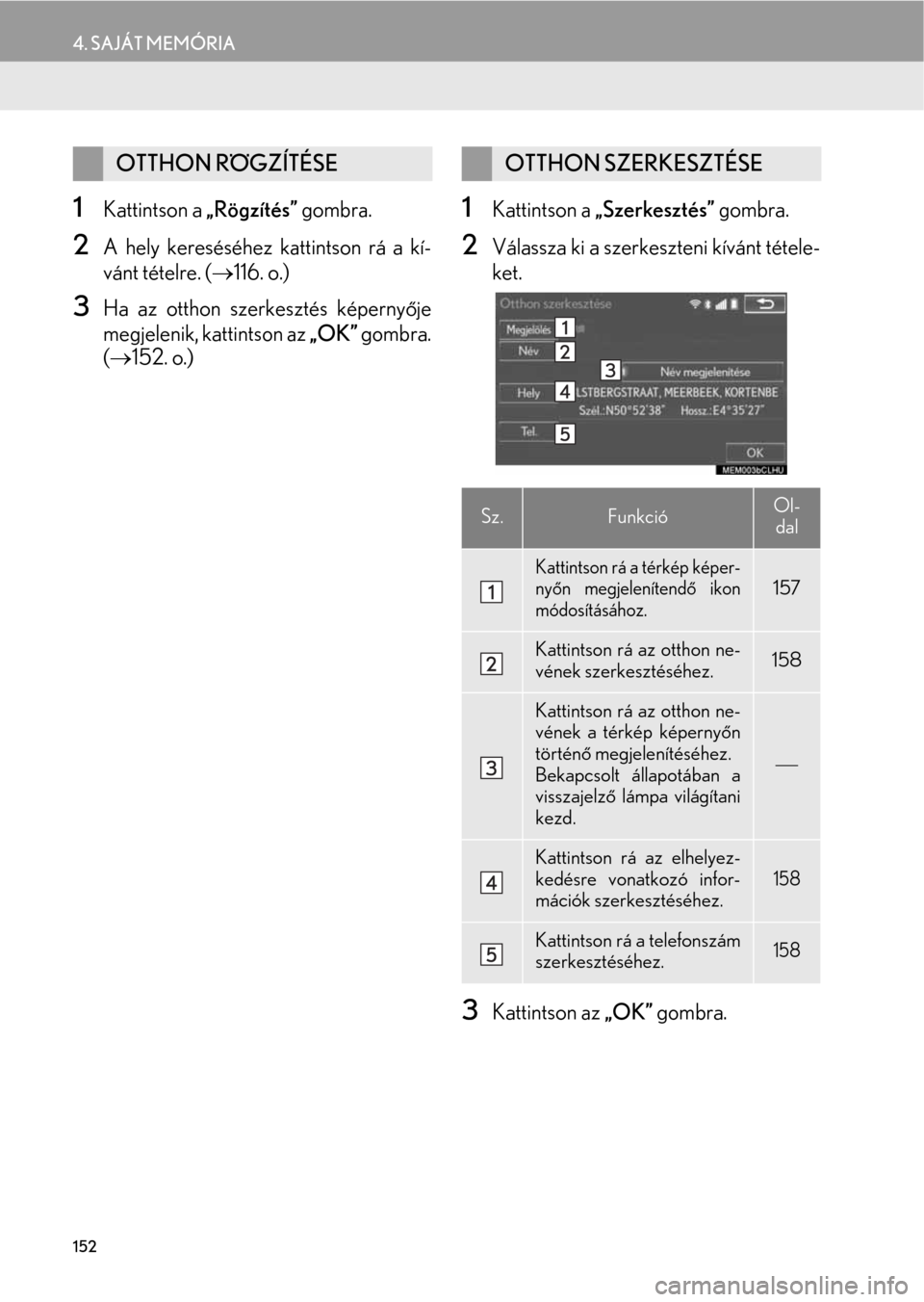
152
4. SAJÁT MEMÓRIA
1Kattintson a „Rögzítés” gombra.
2A hely kereséséhez kattintson rá a kí-
vánt tételre. (→116. o.)
3Ha az otthon szerkesztés képernyője
megjelenik, kattintson az „OK” gombra.
(→152. o.)
1Kattintson a „Szerkesztés” gombra.
2Válassza ki a szerkeszteni kívánt tétele-
ket.
3Kattintson az „OK” gombra.
OTTHON RÖGZÍTÉSEOTTHON SZERKESZTÉSE
Sz.FunkcióOl-
dal
Kattintson rá a térkép képer-
nyőn megjelenítendő ikon
módosításához.157
Kattintson rá az otthon ne-
vének szerkesztéséhez.158
Kattintson rá az otthon ne-
vének a térkép képernyőn
történő megjelenítéséhez.
Bekapcsolt állapotában a
visszajelző lámpa világítani
kezd.
⎯
Kattintson rá az elhelyez-
kedésre vonatkozó infor-
mációk szerkesztéséhez.
158
Kattintson rá a telefonszám
szerkesztéséhez.158
Page 153 of 410
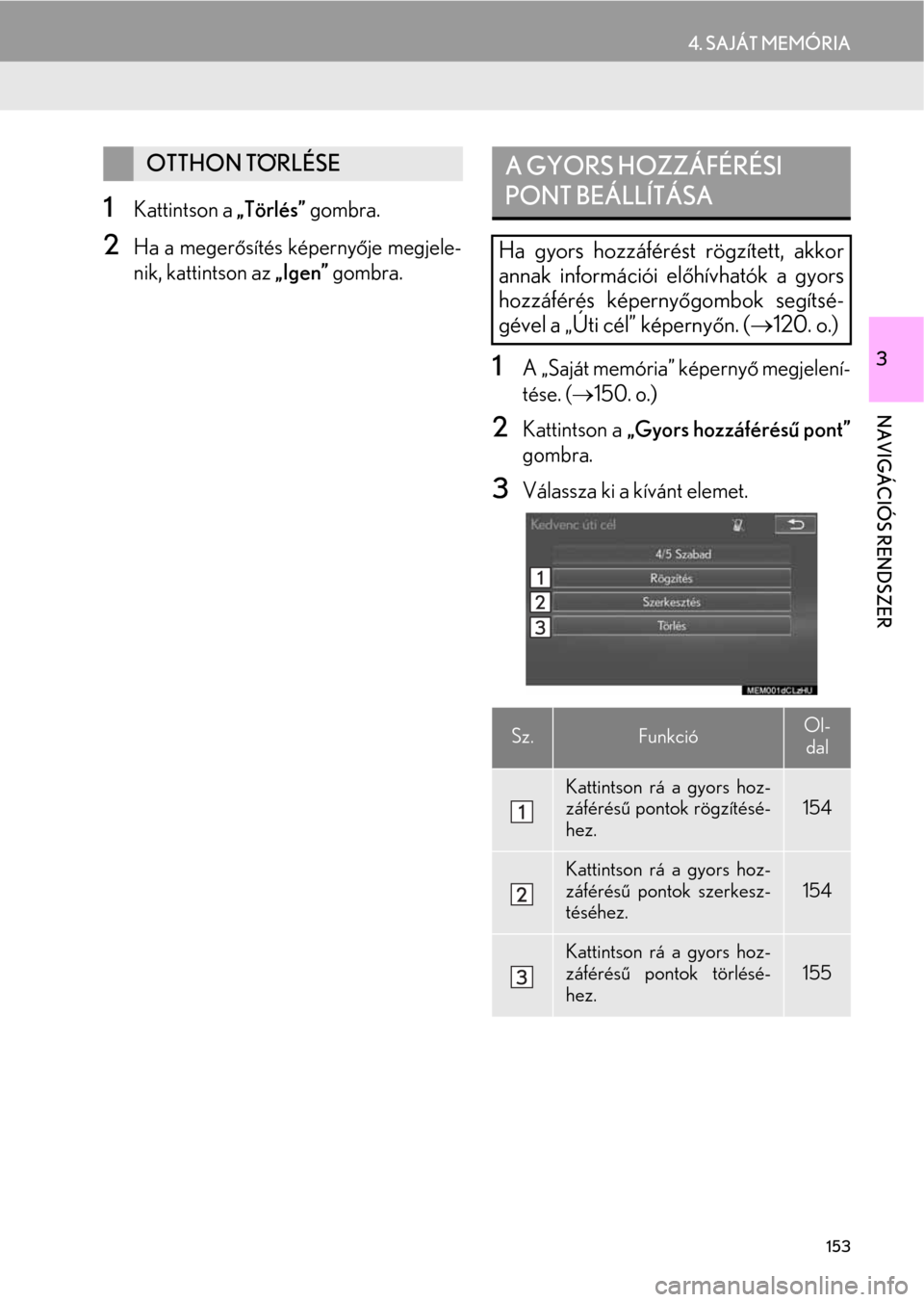
153
4. SAJÁT MEMÓRIA
3
NAVIGÁCIÓS RENDSZER
1Kattintson a „Törlés” gombra.
2Ha a megerősítés képernyője megjele-
nik, kattintson az „Igen” gombra.
1A „Saját memória” képernyő megjelení-
tése. (→150. o.)
2Kattintson a „Gyors hozzáférésű pont”
gombra.
3Válassza ki a kívánt elemet.
OTTHON TÖRLÉSEA GYORS HOZZÁFÉRÉSI
PONT BEÁLLÍTÁSA
Ha gyors hozzáférést rögzített, akkor
annak információi előhívhatók a gyors
hozzáférés képernyőgombok segítsé-
gével a „Úti cél” képernyőn. (→120. o.)
Sz.FunkcióOl-
dal
Kattintson rá a gyors hoz-
záférésű pontok rögzítésé-
hez.
154
Kattintson rá a gyors hoz-
záférésű pontok szerkesz-
téséhez.154
Kattintson rá a gyors hoz-
záférésű pontok törlésé-
hez.155
Page 154 of 410
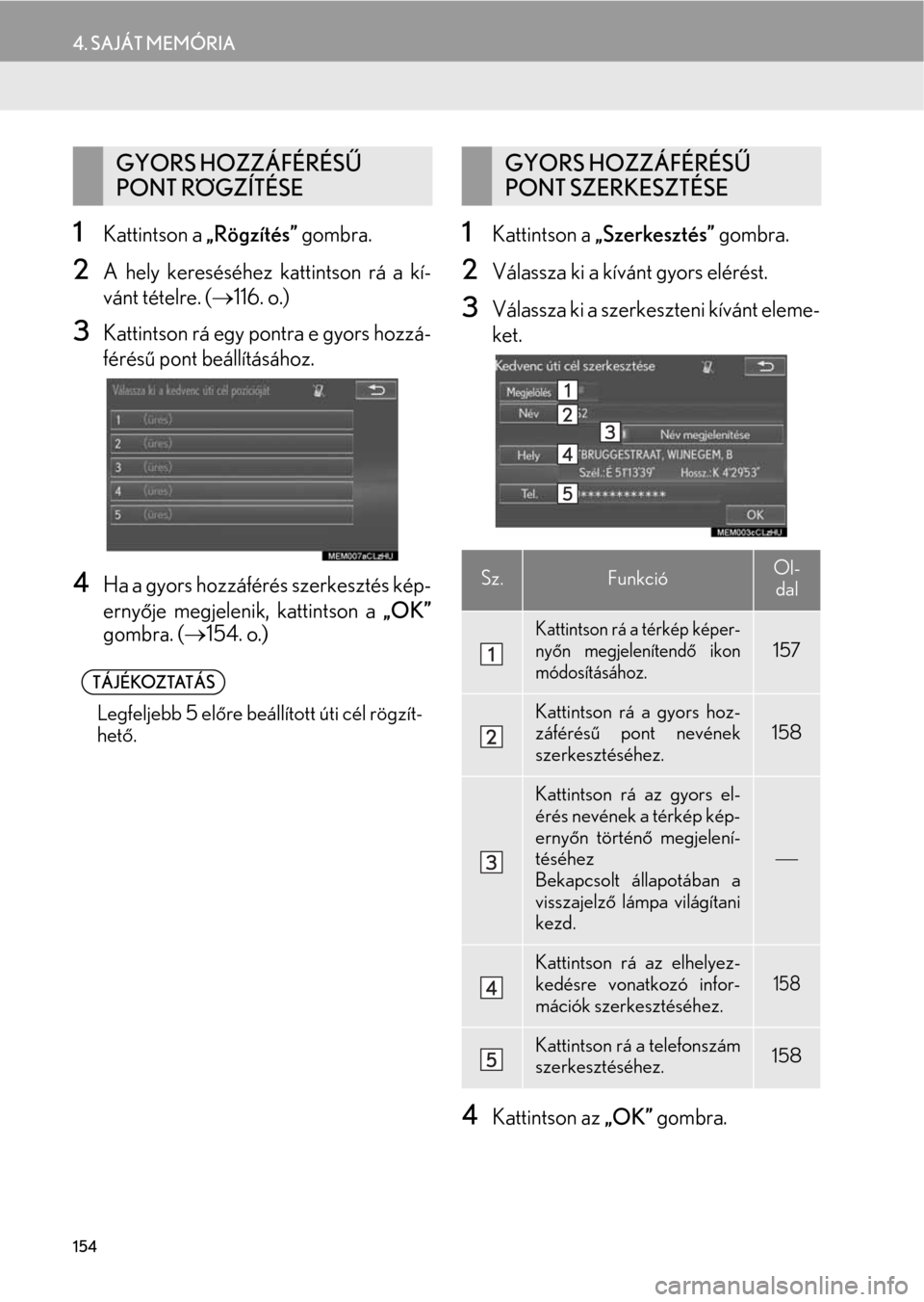
154
4. SAJÁT MEMÓRIA
1Kattintson a „Rögzítés” gombra.
2A hely kereséséhez kattintson rá a kí-
vánt tételre. (→116. o.)
3Kattintson rá egy pontra e gyors hozzá-
férésű pont beállításához.
4Ha a gyors hozzáférés szerkesztés kép-
ernyője megjelenik, kattintson a „OK”
gombra. (→154. o.)
1Kattintson a „Szerkesztés” gombra.
2Válassza ki a kívánt gyors elérést.
3Válassza ki a szerkeszteni kívánt eleme-
ket.
4Kattintson az „OK” gombra.
GYORS HOZZÁFÉRÉSŰ
PONT RÖGZÍTÉSE
TÁJÉKOZTATÁS
l
Legfeljebb 5 előre beállított úti cél rögzít-
hető.
GYORS HOZZÁFÉRÉSŰ
PONT SZERKESZTÉSE
Sz.FunkcióOl-
dal
Kattintson rá a térkép képer-
nyőn megjelenítendő ikon
módosításához.
157
Kattintson rá a gyors hoz-
záférésű pont nevének
szerkesztéséhez.158
Kattintson rá az gyors el-
érés nevének a térkép kép-
ernyőn történő megjelení-
téséhez
Bekapcsolt állapotában a
visszajelző lámpa világítani
kezd.
⎯
Kattintson rá az elhelyez-
kedésre vonatkozó infor-
mációk szerkesztéséhez.158
Kattintson rá a telefonszám
szerkesztéséhez.158
Page 155 of 410
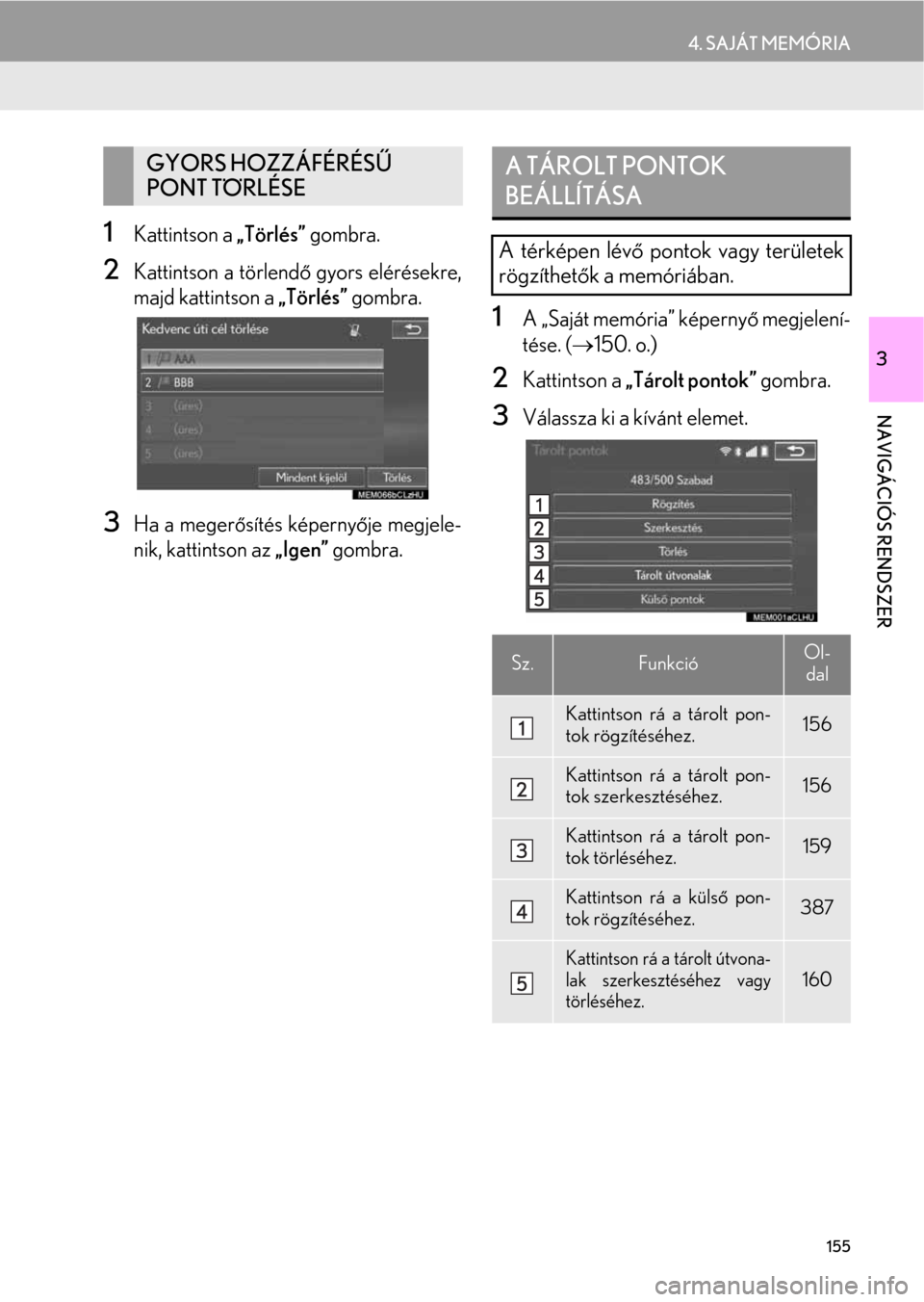
155
4. SAJÁT MEMÓRIA
3
NAVIGÁCIÓS RENDSZER
1Kattintson a „Törlés” gombra.
2Kattintson a törlendő gyors elérésekre,
majd kattintson a „Törlés” gombra.
3Ha a megerősítés képernyője megjele-
nik, kattintson az „Igen” gombra.
1A „Saját memória” képernyő megjelení-
tése. (→150. o.)
2Kattintson a „Tárolt pontok” gombra.
3Válassza ki a kívánt elemet.
GYORS HOZZÁFÉRÉSŰ
PONT TÖRLÉSEA TÁROLT PONTOK
BEÁLLÍTÁSA
A térképen lévő pontok vagy területek
rögzíthetők a memóriában.
Sz.FunkcióOl-
dal
Kattintson rá a tárolt pon-
tok rögzítéséhez.156
Kattintson rá a tárolt pon-
tok szerkesztéséhez.156
Kattintson rá a tárolt pon-
tok törléséhez.159
Kattintson rá a külső pon-
tok rögzítéséhez.387
Kattintson rá a tárolt útvona-
lak szerkesztéséhez vagy
törléséhez.160
Page 156 of 410
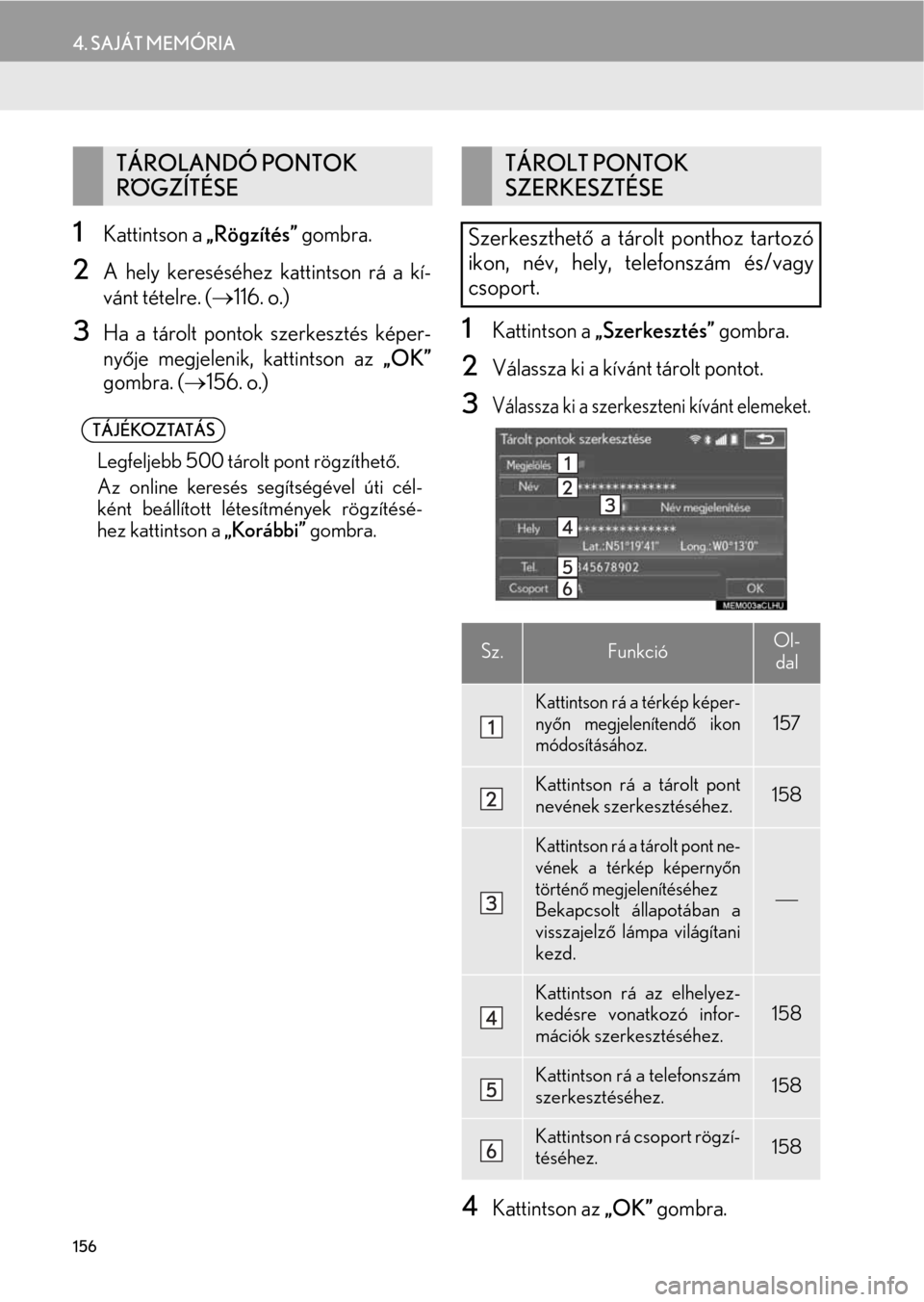
156
4. SAJÁT MEMÓRIA
1Kattintson a „Rögzítés” gombra.
2A hely kereséséhez kattintson rá a kí-
vánt tételre. (→116. o.)
3Ha a tárolt pontok szerkesztés képer-
nyője megjelenik, kattintson az „OK”
gombra. (→156. o.)1Kattintson a „Szerkesztés” gombra.
2Válassza ki a kívánt tárolt pontot.
3Válassza ki a szerkeszteni kívánt elemeket.
4Kattintson az „OK” gombra.
TÁROLANDÓ PONTOK
RÖGZÍTÉSE
TÁJÉKOZTATÁS
l
Legfeljebb 500 tárolt pont rögzíthető.
lAz online keresés segítségével úti cél-
ként beállított létesítmények rögzítésé-
hez kattintson a „Korábbi” gombra.
TÁROLT PONTOK
SZERKESZTÉSE
Szerkeszthető a tárolt ponthoz tartozó
ikon, név, hely, telefonszám és/vagy
csoport.
Sz.FunkcióOl-
dal
Kattintson rá a térkép képer-
nyőn megjelenítendő ikon
módosításához.157
Kattintson rá a tárolt pont
nevének szerkesztéséhez.158
Kattintson rá a tárolt pont ne-
vének a térkép képernyőn
történő megjelenítéséhez
Bekapcsolt állapotában a
visszajelző lámpa világítani
kezd.⎯
Kattintson rá az elhelyez-
kedésre vonatkozó infor-
mációk szerkesztéséhez.
158
Kattintson rá a telefonszám
szerkesztéséhez.158
Kattintson rá csoport rögzí-
téséhez.158
Page 157 of 410
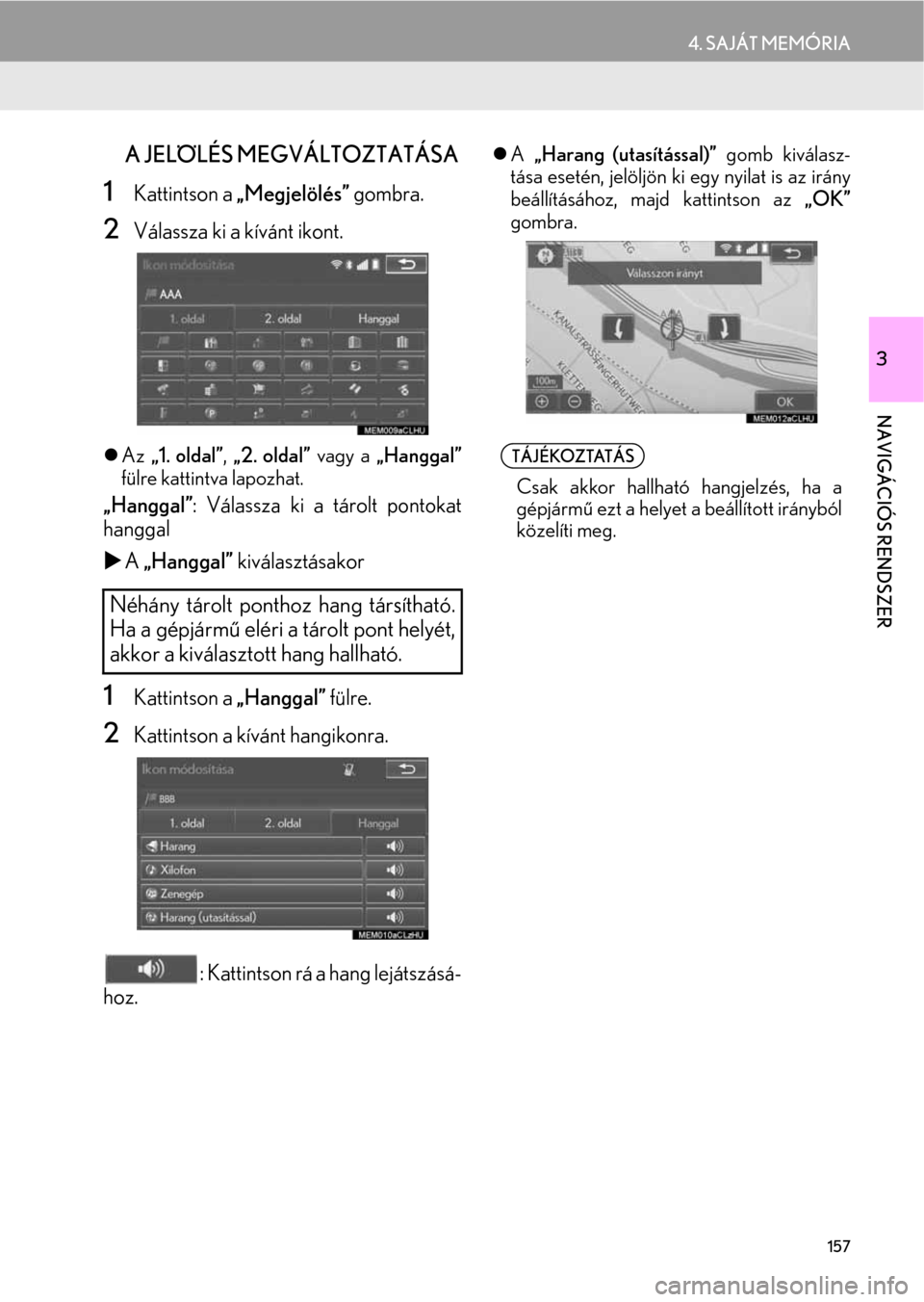
157
4. SAJÁT MEMÓRIA
3
NAVIGÁCIÓS RENDSZER
nA JELÖLÉS MEGVÁLTOZTATÁSA
1Kattintson a „Megjelölés” gombra.
2Válassza ki a kívánt ikont.
�zAz „1. oldal”, „2. oldal” vagy a „Hanggal”
fülre kattintva lapozhat.
„Hanggal”: Válassza ki a tárolt pontokat
hanggal
�XA „Hanggal” kiválasztásakor
1Kattintson a „Hanggal” fülre.
2Kattintson a kívánt hangikonra.
: Kattintson rá a hang lejátszásá-
hoz.
�zA „Harang (utasítással)” gomb kiválasz-
tása esetén, jelöljön ki egy nyilat is az irány
beállításához, majd kattintson az „OK”
gombra.
Néhány tárolt ponthoz hang társítható.
Ha a gépjármű eléri a tárolt pont helyét,
akkor a kiválasztott hang hallható.
TÁJÉKOZTATÁS
l
Csak akkor hallható hangjelzés, ha a
gépjármű ezt a helyet a beállított irányból
közelíti meg.
Page 158 of 410
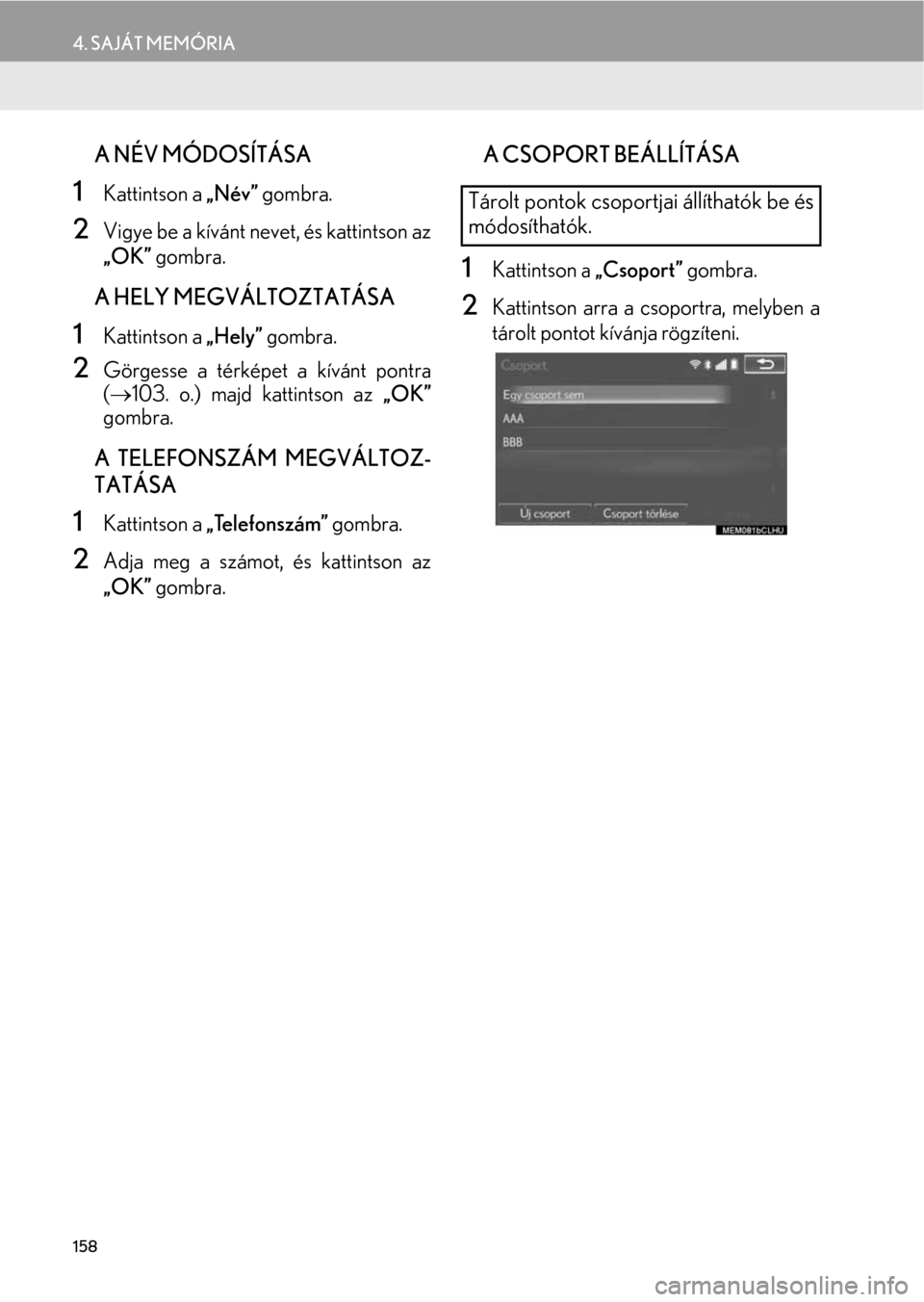
158
4. SAJÁT MEMÓRIA
nA NÉV MÓDOSÍTÁSA
1Kattintson a „Név” gombra.
2Vigye be a kívánt nevet, és kattintson az
„OK” gombra.
nA HELY MEGVÁLTOZTATÁSA
1Kattintson a „Hely” gombra.
2Görgesse a térképet a kívánt pontra
(→103. o.) majd kattintson az „OK”
gombra.
nA TELEFONSZÁM MEGVÁLTOZ-
TATÁSA
1Kattintson a „Telefonszám” gombra.
2Adja meg a számot, és kattintson az
„OK” gombra.
nA CSOPORT BEÁLLÍTÁSA
1Kattintson a „Csoport” gombra.
2Kattintson arra a csoportra, melyben a
tárolt pontot kívánja rögzíteni.
Tárolt pontok csoportjai állíthatók be és
módosíthatók.
Page 159 of 410
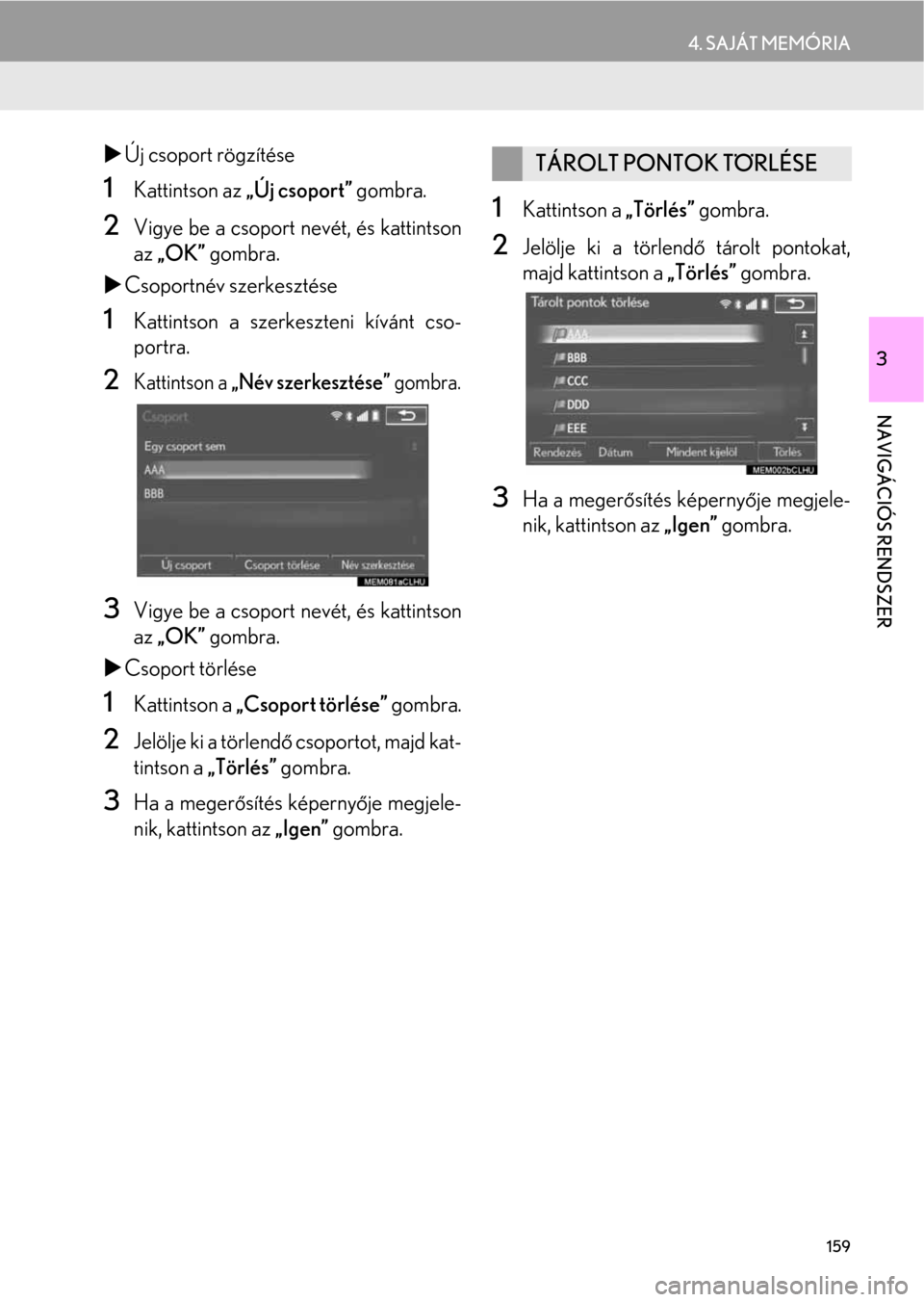
159
4. SAJÁT MEMÓRIA
3
NAVIGÁCIÓS RENDSZER
�XÚj csoport rögzítése
1Kattintson az „Új csoport” gombra.
2Vigye be a csoport nevét, és kattintson
az „OK” gombra.
�XCsoportnév szerkesztése
1Kattintson a szerkeszteni kívánt cso-
portra.
2Kattintson a „Név szerkesztése” gombra.
3Vigye be a csoport nevét, és kattintson
az „OK” gombra.
�XCsoport törlése
1Kattintson a „Csoport törlése” gombra.
2Jelölje ki a törlendő csoportot, majd kat-
tintson a „Törlés” gombra.
3Ha a megerősítés képernyője megjele-
nik, kattintson az „Igen” gombra.
1Kattintson a „Törlés” gombra.
2Jelölje ki a törlendő tárolt pontokat,
majd kattintson a „Törlés” gombra.
3Ha a megerősítés képernyője megjele-
nik, kattintson az „Igen” gombra.
TÁROLT PONTOK TÖRLÉSE
Page 160 of 410
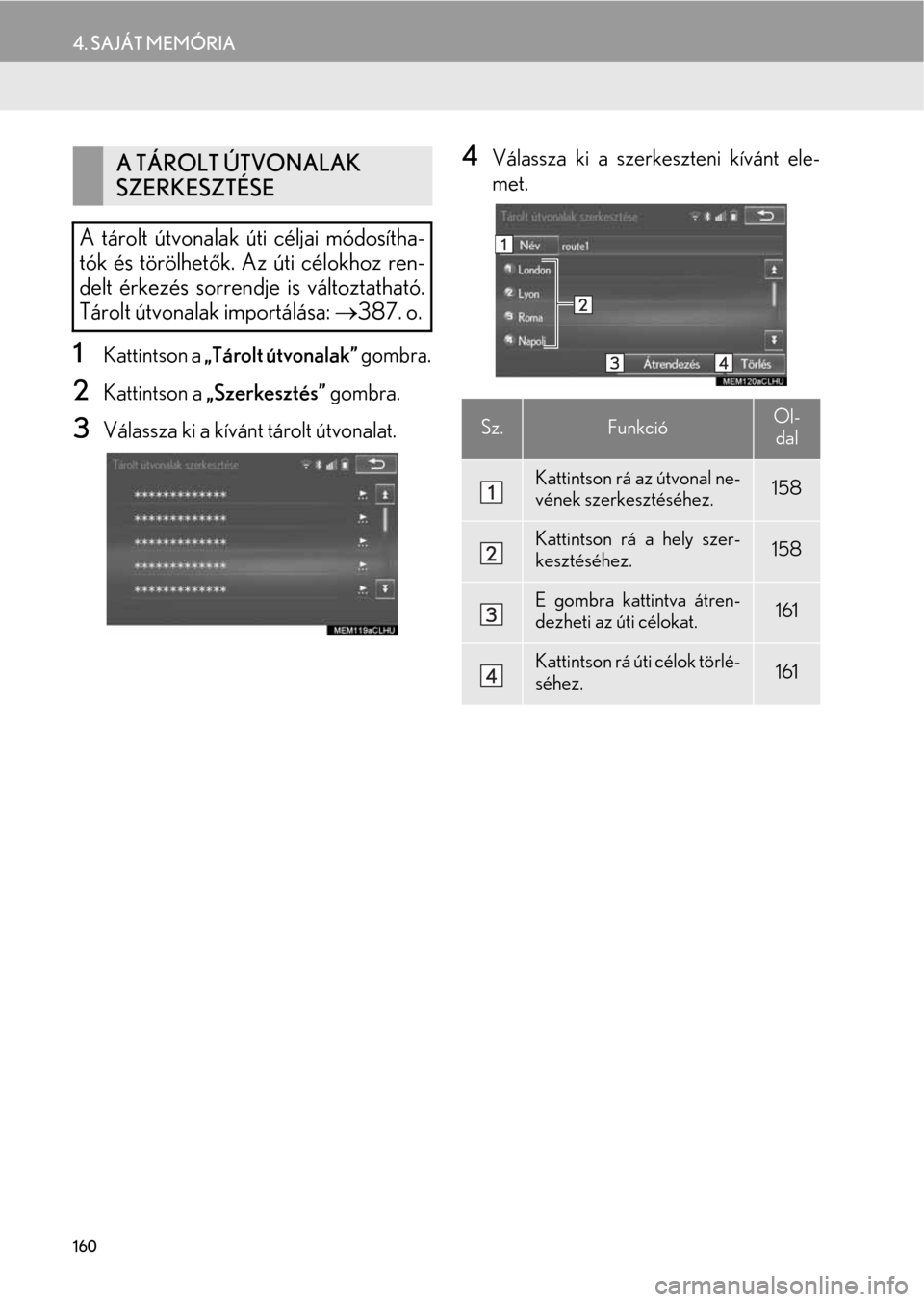
160
4. SAJÁT MEMÓRIA
1Kattintson a „Tárolt útvonalak” gombra.
2Kattintson a „Szerkesztés” gombra.
3Válassza ki a kívánt tárolt útvonalat.
4Válassza ki a szerkeszteni kívánt ele-
met.A TÁROLT ÚTVONALAK
SZERKESZTÉSE
A tárolt útvonalak úti céljai módosítha-
tók és törölhetők. Az úti célokhoz ren-
delt érkezés sorrendje is változtatható.
Tárolt útvonalak importálása: →387. o.
Sz.FunkcióOl-
dal
Kattintson rá az útvonal ne-
vének szerkesztéséhez.158
Kattintson rá a hely szer-
kesztéséhez.158
E gombra kattintva átren-
dezheti az úti célokat.161
Kattintson rá úti célok törlé-
séhez.161